Instalacja serwera poczty zimbra: Różnice pomiędzy wersjami
Utworzył nową stronę „Instalujemy Ubuntu Server 8.04 Pobieramy i rozpakowujemy najnowszą wersję oprogramowania Zimbra [http://www.zimbra.com/community/downloads.html] <pre> wget http://h…” |
Nie podano opisu zmian |
||
| (Nie pokazano 12 wersji utworzonych przez 4 użytkowników) | |||
| Linia 4: | Linia 4: | ||
[http://www.zimbra.com/community/downloads.html] | [http://www.zimbra.com/community/downloads.html] | ||
<pre> | <pre> | ||
wget http:// | wget http://files2.zimbra.com/downloads/6.0.7_GA/zcs-6.0.7_GA_2473.UBUNTU8.20100616234246.tgz | ||
tar -xvzf zcs- | tar -xvzf zcs-6.0.* | ||
cd zcs* | cd zcs* | ||
</pre> | </pre> | ||
| Linia 18: | Linia 18: | ||
treść | treść | ||
<pre> | <pre> | ||
poczta. | poczta.xxx.pl | ||
</pre> | </pre> | ||
| Linia 30: | Linia 30: | ||
<pre> | <pre> | ||
127.0.0.1 localhost | 127.0.0.1 localhost | ||
192.168.0.17 poczta. | 192.168.0.17 poczta.xxx.pl xxx.pl | ||
</pre> | </pre> | ||
| Linia 99: | Linia 99: | ||
Panel administratora | Panel administratora | ||
https://192.168.0.7071 | https://192.168.0.7071 | ||
'''Jeżeli nasz serwer ma problemy z wydajnością (wysokie zużycie CPU podczas braku aktywności) przeczytaj ten artykuł | |||
[[Problemy_z_wydajnością_zimbra |Problemy z wydajnością]] | |||
''' | |||
'''Jeżeli wiadomości z naszego serwera są blokowane przez Gmail lub Hotmail''' | |||
[[Serwer_poczty_jest_blokowany_przez_gmail_oraz_hotmail |Moje wiadomości są odrzucane jako spam]] | |||
[[Category:Ubuntu]] | |||
Aktualna wersja na dzień 18:33, 29 cze 2010
Instalujemy Ubuntu Server 8.04
Pobieramy i rozpakowujemy najnowszą wersję oprogramowania Zimbra [1]
wget http://files2.zimbra.com/downloads/6.0.7_GA/zcs-6.0.7_GA_2473.UBUNTU8.20100616234246.tgz tar -xvzf zcs-6.0.* cd zcs*
Upewniamy się że nasz serwer posiada ustawioną poprawną domenę.
nano /etc/hostname
treść
poczta.xxx.pl
konfiguracja hostów
nano /etc/hosts
treść
127.0.0.1 localhost 192.168.0.17 poczta.xxx.pl xxx.pl
Instalujemy brakujące pakiety które są wymagane do zainstalowania serwera Zimbra.
apt-get install libpcre3 libgmp3c2 libstdc++5 libltdl3
Uruchamiamy instalator:
./install.sh
Czeka nas kilka pytań, skupiających się do bezmyślnego wciskania klawisza Y lub entera.
Pytanie
The system will be modified. Continue? [N]
jest podchwytliwe, trzeba wybrać Yes :) a nie jak sugerują N.
W momencie otwarcia menu konfiguracyjnego opisanego jako "Main menu"
Musimy ustawić hasło administratora.
wciskamy kolejno
3 4
Podajemy hasło.
Dajemy r
8 1
dajemy a
Kolejno pytania potwierdzające nasz wybór, zwieńczone podchwytliwym
The system will be modified - continue? [No]
Jak już wiemy, zmieniamy na Yes.
Resztę wykona za nas instalator.
Po około 10 minutach nasz serwer będzie gotowy do pracy.

Webmail
http://192.168.0.18
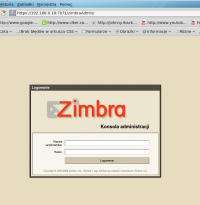
Panel administratora https://192.168.0.7071
Jeżeli nasz serwer ma problemy z wydajnością (wysokie zużycie CPU podczas braku aktywności) przeczytaj ten artykuł
Jeżeli wiadomości z naszego serwera są blokowane przez Gmail lub Hotmail